Lesson 019 – 書式設定について
桁区切りスタイルでご紹介した書式設定について、もう少し詳しく見ていきましょう。
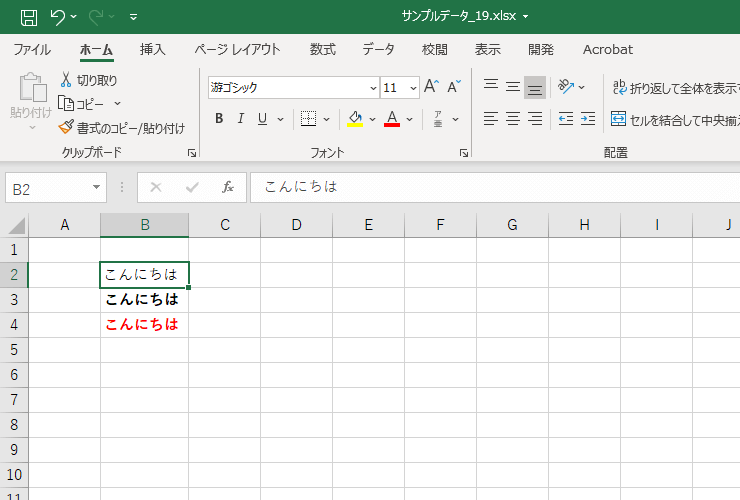
セルに「こんにちは」と入力したままでは、何も書式が設定されていません。
①「こんにちは」と記載した場合、太字の書式が設定されている、と表現します。
②「こんにちは」とすると、赤文字・太字の書式が設定されている、と表現します。
お化粧でも、アイラインを引いたり、口紅を塗ったり、ファンデーションを塗ったり、それぞれ道具もパーツも違いますが、総じて「お化粧」と言いますよね。
書式設定も、お化粧のような言葉の使い方をします。
①の場合も書式設定、②の場合も書式設定です。続いて、設定した書式を他の場所にも設定(コピー)する方法、書式のコピーを説明していきましょう。
セルD2に、以下の書式設定を行いました。
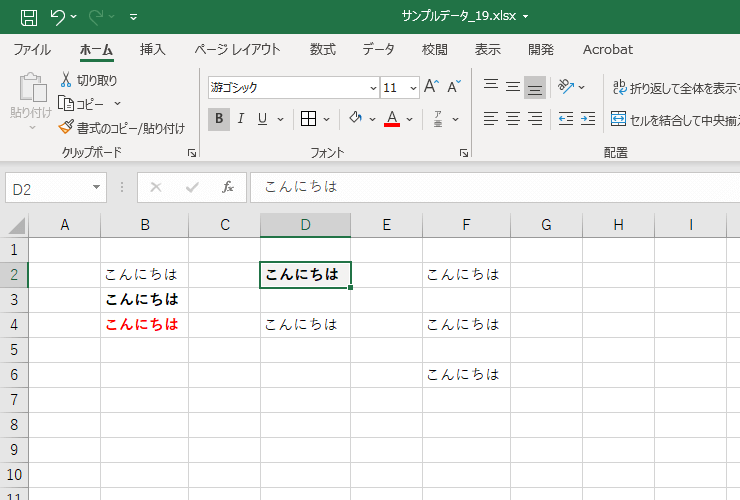
使用方法例として、セルB2に「こんにちは」と入力して、[ホーム]タブの[フォント]グループから、
- 文字のデザインを游ゴシックに
- フォントのサイズは11ポイントに設定
- 太字に設定して
- セル枠に罫線(けいせん)を描き
- 灰色にセルを塗りつぶし
この5種類のお化粧をしました。 これらは単純にボタンを押していくだけで設定がされます。
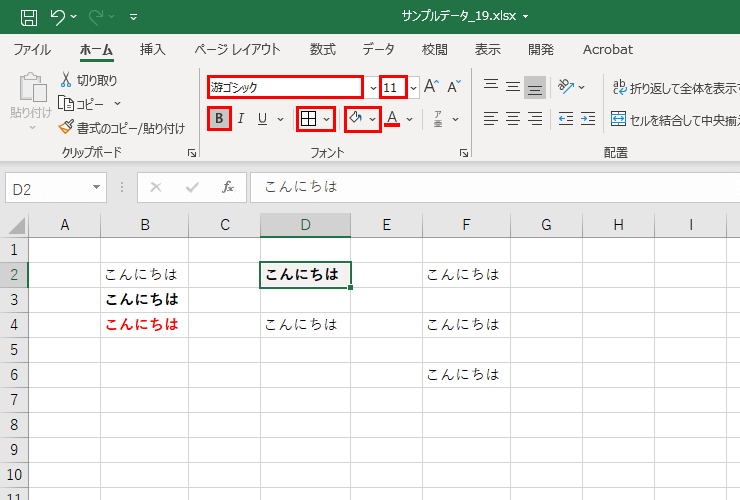
セルD4に設定した書式(お化粧)を、セルD4・F2・F4・F6に動作を繰り返すのは、時間が膨大にかかってしまいます。
そんなとき、こちらの「刷毛(はけ)マーク」を使用してください。
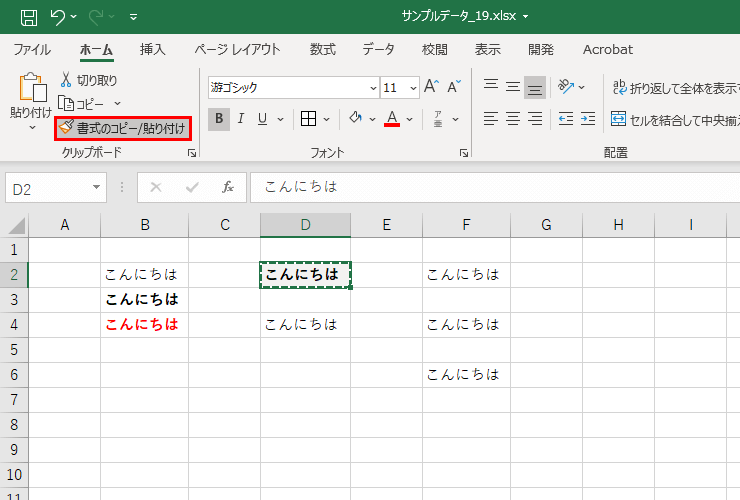
コピー機能なので、刷毛マークを押したら、アクティブセルD2の外枠が、コピーや切り取りと同様にチラチラします。
この状態で、セルD4をクリックしてください。
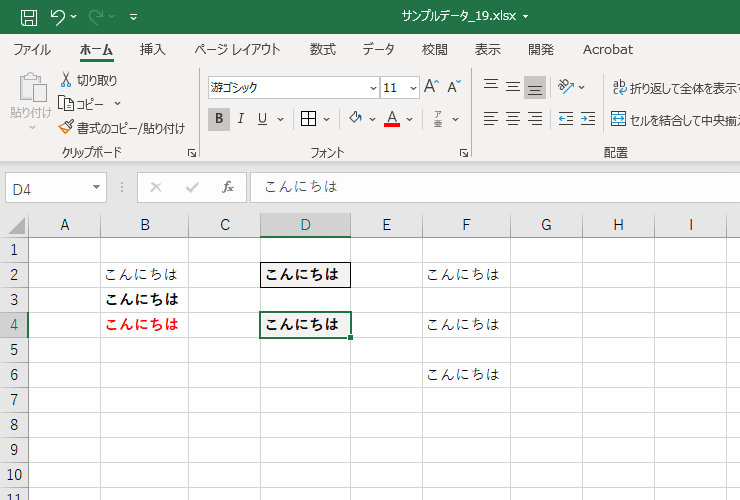
セルD2で設定した書式が、そっくりそのままコピーされました。
ただし、この方法だと1回しか機能しません。
複数のセルにも書式を反映させたい場合、刷毛マークをダブルクリックしてください。
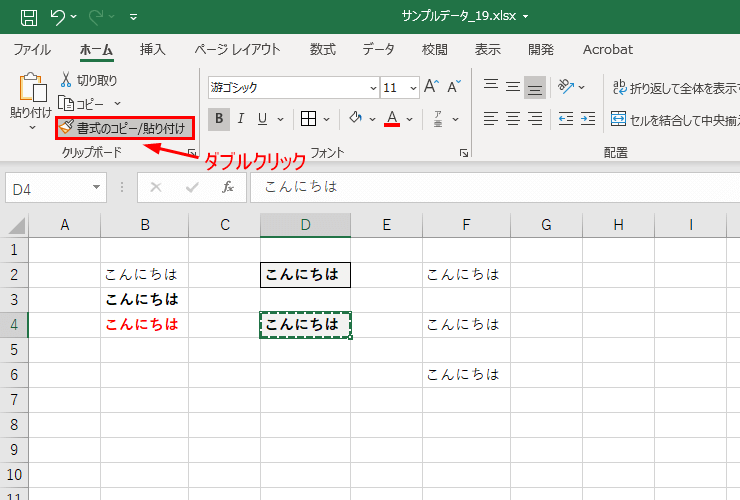
動作結果は同じですが……
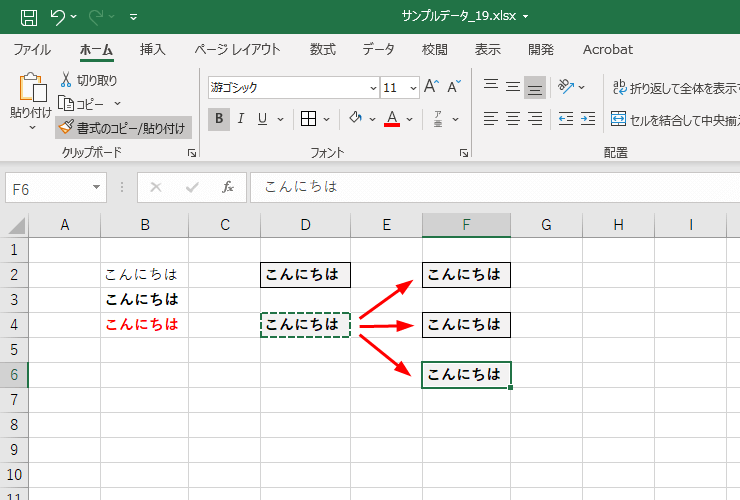
四角い赤マークの刷毛が、カーソルにお化けのようにひっついたまま、クリック後も離れません。書式設定をしたいセルを次々とクリックすると、書式が連続して反映されます。
書式設定が終了したら、キーボードの「ESC」キーを押すか、もう一度この刷毛マークをクリックしてください。
これでロックされた設定が解除され、通常の状態に戻すことができました。
以上、書式のコピーについてでした。
この刷毛マークを使って、書式設定を整えるシーンはよくあります。
お化粧でもメイク崩れを起こすように、4月の集計・5月の集計・6月の集計と、ロングスパンで扱うワークシートの書式設定などが、次第にメイク崩れを起こしていきます。
崩れたところを見つけたら、この書式のコピーボタンを使って、適宜修正をしてくださいね。
[char no=”1″ char=”さえちゃん1”]シングルクリックとダブルクリックで、動作が異なる唯一のボタンです! このボタン以外にダブルクリックをするボタンはありません。[/char]

